На даний момент Google Mail. мабуть, є найвідомішим і просунутим сервісом веб-пошти. Однак, веб-інтерфейс - це не єдиний спосіб отримати до нього доступ. З листами в GMail можна працювати зі спеціальних додатків, на кшталт Mailplane (докладніше в статті Mailplane - Gmail без браузера), а також майже з будь-якого поштового клієнта, включаючи Mail.app
GMail надає два протоколи для роботи з поштою: POP3 і IMAP. POP3 споконвічно представляється більшістю провайдерів і дозволяє завантажити пошту на ваш комп'ютер, після чого вона буде або видалена з сервера, або заархівувати. Цей протокол підійде тим, хто читає пошту з одного комп'ютера і не планує використання веб-інтерфейсу.
Куди більший інтерес надає протокол IMAP, який дає вам доступ до тієї ж структурі поштових скриньок, яка є на сервері. На локальній машині кешируєтся тільки те, що нам потрібно, а всі зміни проходять через сервер. Цей спосіб ідеально підходить тим, хто регулярно працює з поштою з 2-3 машин і періодично змушений користуватися веб-інтерфейсом. Налаштування саме цього протоколу ми і розглянемо.
Перш, ніж перейти до налаштування, ви повинні перемкнути мову свого GMail інтерфейсу на English US. Справа в тому, що деякі вельми корисні функції доступні поки тільки в Labs (лабораторії) в англійській версії.
Основна проблема при роботі з GMail з традиційного поштового клієнта зовсім не технічний аспект настройки, а з'єднання різних підходів до організації пошти. Якщо більшість поштовиків використовує класичну ієрархію папок, то GMail працює з тегами. І хоча при доступі через IMAP таги видно нам як папки, залишається ряд проблем. Наприклад, папка All Mail містить в собі всю пошту і якщо її не відключити, багато листів виявляться у нас в двох примірниках. Щоб уникнути цього, рекомендую позначити всі листи, які ще не позначені ні одним тегом як, скажімо, «Архів» а саму папку All Mail виключити з IMAP (як саме я розповім нижче). Схожа ситуація і з листами, поміченими зірочкою, хоча тут все простіше, тому що в IMAP вони відразу отримують прапорець.
1. Перейдіть в Labs (лабораторію) в Settings (налаштування) і включіть Advanced IMAP Controls.
2. Тепер ідіть на вкладку Labels в настройках і переконайтеся, що у всіх папок, до яких ви хочете мати доступ стоїть прапорець «Show in IMAP». Зніміть його у All Mail і Stared (чому? Дивіться обговорення вище).
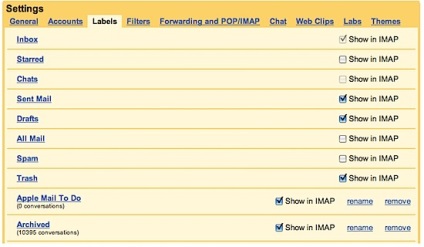
3. Знову ж, в настройках перейдіть на вкладку Forwarding and POP / IMAP і виставите перемикач IMAP Access в Enable IMAP. У розділі Auto Expunge має бути вибрано «Immediately expunge messages when I mark them deleted in IMAP»
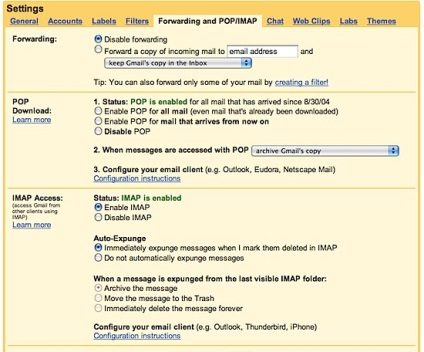
4. Тепер створимо новий обліковий запис в Mail. На першому екрані необхідно зняти прапорець автоматичної настройки (!) Інакше Mail налаштує запис з використанням POP3!
Тип сервера вхідної пошти: IMAP
Сервер вхідної пошти: imap.gmail.com
Сервер вихідної пошти: smtp.gmail.com
5. Оскільки GMail використовує дещо відмінні імена папок, потрібно примусово вказати Mail, яка папка служить для відправлених листів, чернеток, спаму і кошики. Виділяємо папку і вибираємо пункт меню Mailbox> Use this Mailbox for> ....
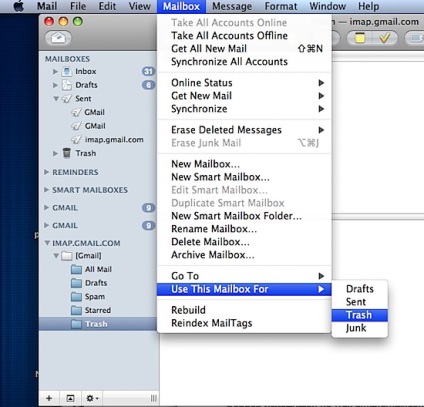
У налаштуванні щойно створеної облікового запису знімаємо прапорці навпроти опцій: Store sent messages on the server і Store junk messages on the server. Справа в тому, що сервер вихідної пошти GMail досить розумний і сам покладе послані листи в папку Sent Item.
На вкладці Advanced я рекомендую вибрати збереження локальної копії всіх повідомлень, але без вкладень. Цей варіант є компромісним і завантаження листів не займе так вже й багато часу.
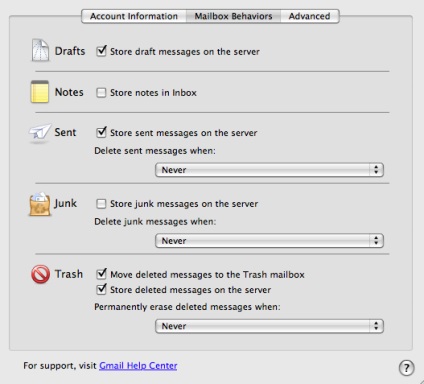
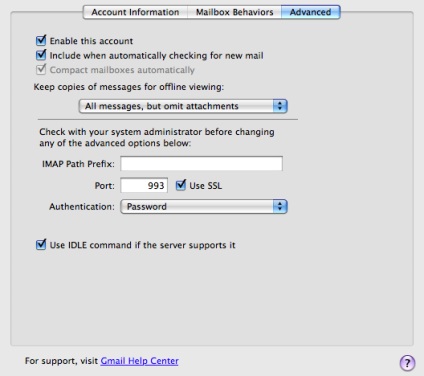
На окрему увагу заслуговує питання фільтрації пошти. На відміну від такого популярного в корпоративному середовищі Exchange, протокол IMAP не дозволяє зберігати правила фільтрації на серверній стороні і у нас залишається два варіанти. Перший - це налаштовувати фільтри в самому Mail і синхронізувати їх між різними системами за допомогою, скажімо, MobileMe. Другий вари ант, який я вибрав для себе, це використовувати фільтрацію доступну в самому GMail'е. Перевагою такого є те, що фільтри працюватимуть навіть, якщо ваш MUA не запущений, а ви читаєте пошту з Інтернет-кафе.